Exibição de tarefas ou o alternador de aplicativos no Windowsfaz parte do sistema operacional há muito tempo. A maioria dos usuários do Windows, ainda no Windows 7 ou no Windows 10, conhece e usa. A exibição de tarefas no Windows 10 mudou bastante em comparação com o Windows 7. Por um lado, ele abriga a Linha do tempo, mas você também pode fechar uma janela na exibição de tarefas. Este não é um novo recurso, é apenas relativamente desconhecido.
Fechar janela da exibição de tarefas
Isso funciona, não importa como você alterna para a exibição de tarefas;você pode clicar no botão de exibição de tarefas na barra de tarefas, pode usar o atalho de teclado Win + Tab ou o atalho de teclado Ctrl + Alt + Tab. A escolha é sua.
Quando você estiver na exibição de tarefas ou no alternador de aplicativosse você estiver usando Ctrl + Alt + Tab, poderá selecionar uma janela com as teclas de seta e tocar na tecla Excluir. Fazer isso fechará a janela. Se por acaso for a única janela de um aplicativo específico aberta, também fechará o próprio aplicativo.

Isso significa que se você tiver vários blocos de notasQuando os arquivos são abertos, você pode selecionar um arquivo na visualização de tarefas e tocar no botão Excluir para fechá-lo. Todos os outros arquivos do Bloco de notas abertos na área de trabalho não serão fechados.
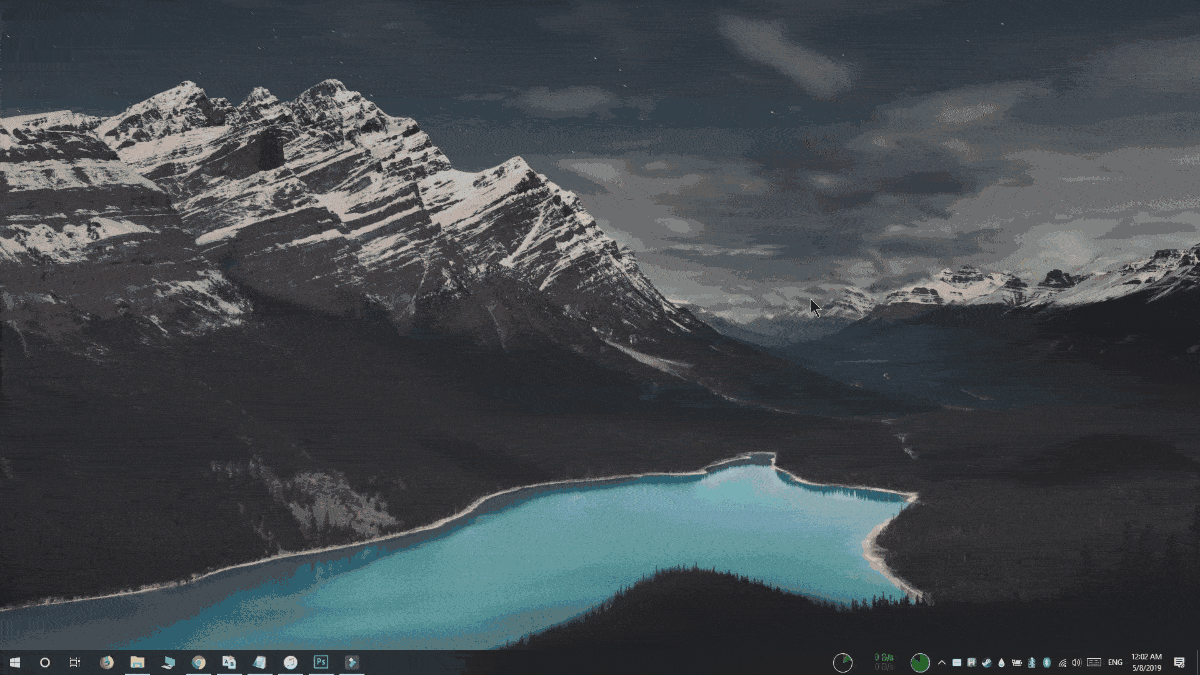
Você tenta fechar um arquivo com dados não salvosnele, o arquivo não será fechado. Em vez disso, o prompt de salvar aparecerá em segundo plano. Você verá o ícone da barra de tarefas do aplicativo em flash, mas não sairá da visualização de tarefas. Para salvar o arquivo ou fechá-lo sem salvar, você precisará sair da exibição de tarefas. Isso significa que você não precisa se preocupar com a perda acidental de trabalho e que isso não substitui o fechamento forçado de um aplicativo que não responde.
Nesse mesmo sentido, se você abrir o Action Center,você pode usar as teclas de seta para selecionar os vários grupos de notificações e tocar na tecla Excluir do teclado para remover o grupo inteiro. Se as notificações não estiverem agrupadas, você terá que passar por todas elas uma por uma e excluí-las com a tecla Excluir.
Este truque foi publicado no Windows 10subreddit e parece que muitos usuários desconheciam o pequeno recurso interessante. Se você tiver muitos aplicativos ou janelas abertos, esta é uma maneira rápida e fácil de fechá-los. Mais importante, ele oferece uma visão rápida do que está aberto na área de trabalho e permite fechar os aplicativos e janelas certos sem mudar para eles primeiro.












Comentários